最终效果:



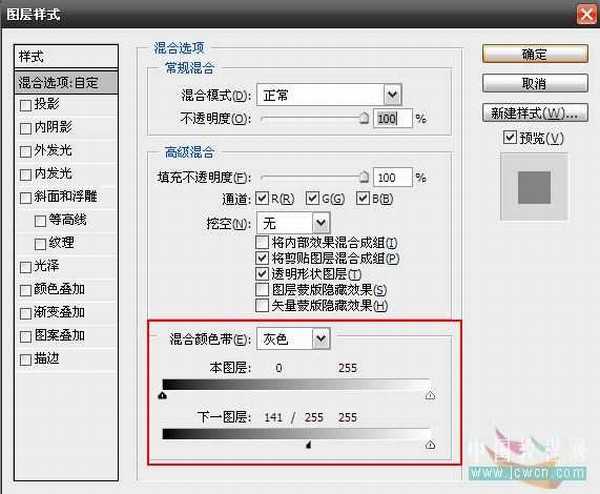

加蒙板把不需要的地方擦去。
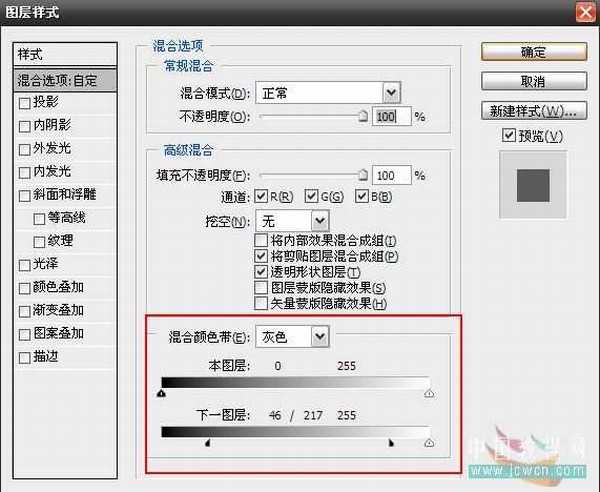

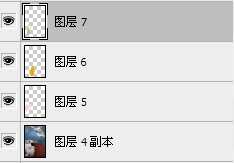


选择青色通道,图像-应用图像,模式柔光,不透明度50%。
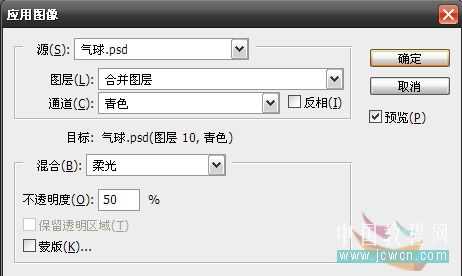



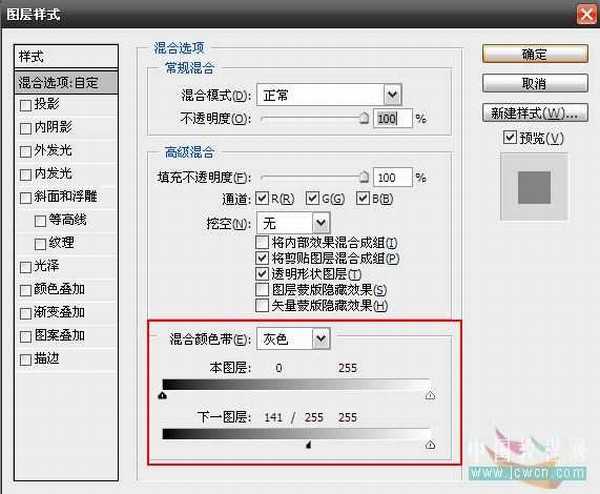

加蒙板把不需要的地方擦去。
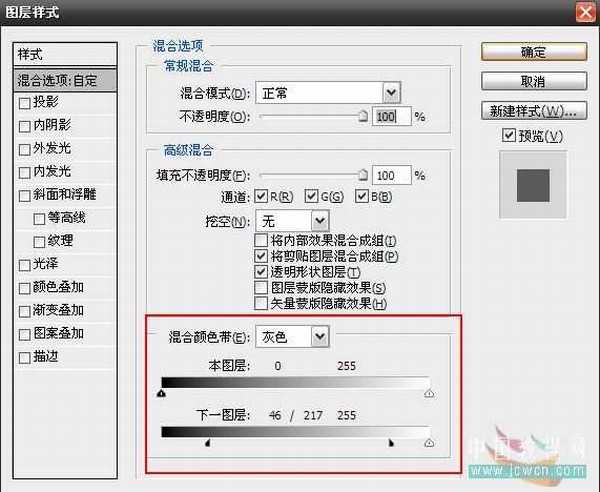

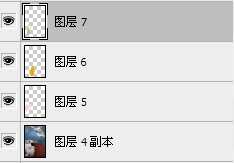


选择青色通道,图像-应用图像,模式柔光,不透明度50%。
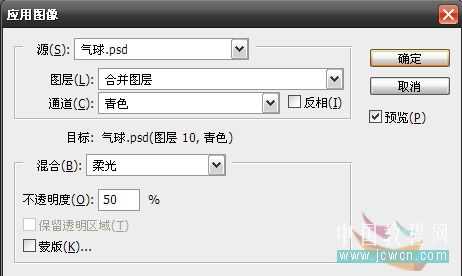
选择洋红通道,图像-应用图像,模式叠加,不透明度50%。
上一页12 下一页 阅读全文
